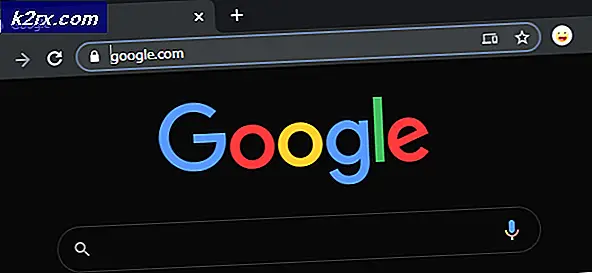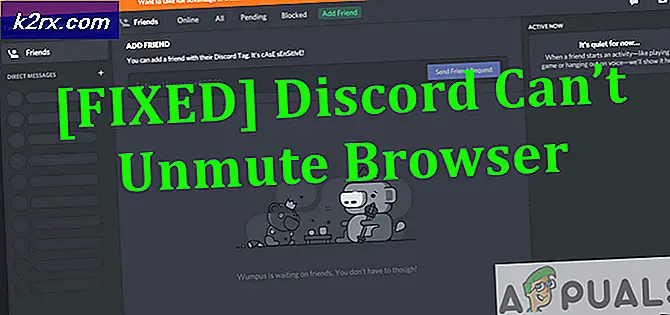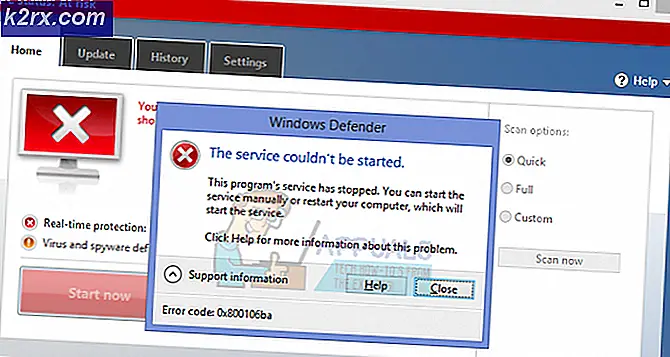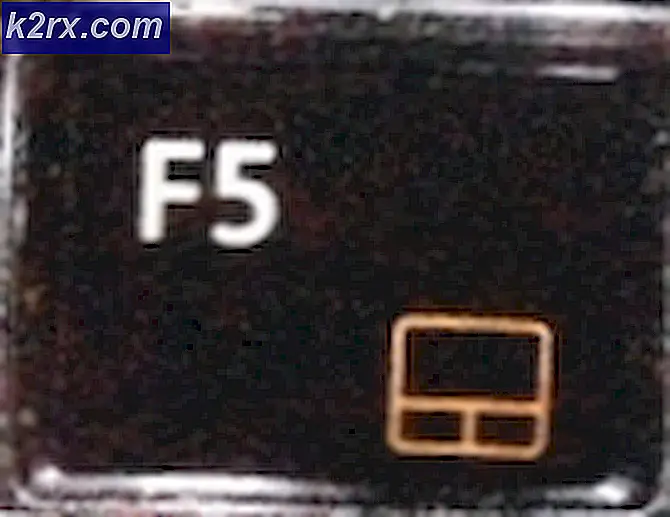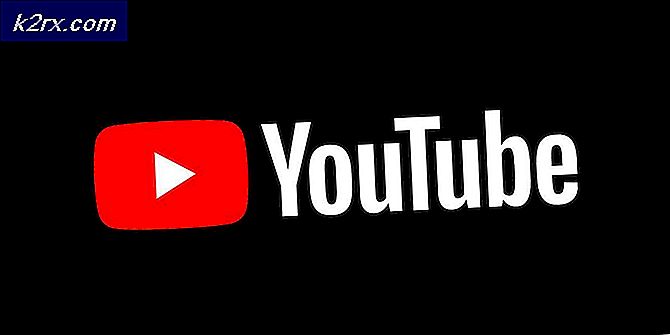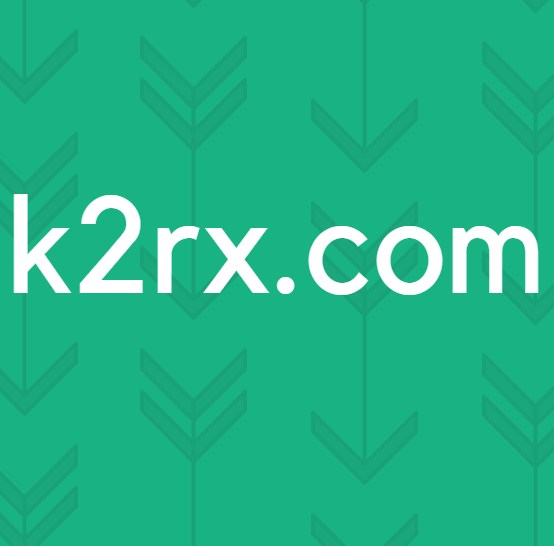Wat is IPv6 en Hoe kan ik het uitschakelen
Internet Protocol Versie 6 (IPv6) is een opvolger van Internet Protocol versie 4 (IPv4) . Omdat er maar heel weinig netwerken zijn die nieuwere IPv6 ondersteunen, beweren veel beheerders dat het beter is om dit nieuwe protocol uit te schakelen totdat het volledig is uitgefaseerd wat uiteindelijk zal gebeuren. De belangrijkste reden waarom het werd ontwikkeld was om het tekort aan IPv4-geadresseerden te dekken, omdat internet uiteindelijk geen IPv4-adressen meer heeft .
Opmerking : Microsoft raadt u af IPv6 uit te schakelen. Als u IPv6 echter nog steeds wilt uitschakelen, kunt u dit op de volgende manier doen.
Methode 1: Schakel IPv6 uit via netwerkadaptereigenschappen
Houd de Windows-toets ingedrukt en druk op R. Typ ncpa.cpl en klik op OK .
Klik met de rechtermuisknop op uw netwerkadapter en kies Eigenschappen .
Deselecteer Internet Protocol Versie 6 (TCP / IPv6) en klik op OK . Dit schakelt de IPv6 alleen uit voor de adapter die u wilt, als u het voor alle andere netwerkadapters wilt uitschakelen, volgt u de onderstaande stappen.
PRO TIP: Als het probleem zich voordoet met uw computer of een laptop / notebook, kunt u proberen de Reimage Plus-software te gebruiken die de opslagplaatsen kan scannen en corrupte en ontbrekende bestanden kan vervangen. Dit werkt in de meeste gevallen, waar het probleem is ontstaan door een systeembeschadiging. U kunt Reimage Plus downloaden door hier te klikkenMethode 2: Schakel IPv6 uit via de Register-editor op alle netwerkadapters
Klik op het menu Start en typ regedit in het zoekvak. Of start het dialoogvenster Uitvoeren, typ regedit en klik op OK . Als het dialoogvenster Gebruikersaccountbeheer verschijnt, klikt u op Doorgaan .
Ga in de registereditor naar de volgende registersleutel.
HKEY_LOCAL_MACHINE \ SYSTEM \ CurrentControlSet \ Services \ Tcpip6 \ Parameters \
Dubbelklik op DisableComponent om de invoer te wijzigen.
Opmerking: als de vermelding DisableComponent niet beschikbaar is, moet u deze maken. Klik in het menu Bewerken van de registereditor op Nieuw en klik vervolgens op DWORD (32-bits) . Typ DisableComponent als de naam en druk op Enter . Dubbelklik op het nieuw gemaakte item om te bewerken.
0 = alle IPv6-componenten inschakelen
Typ de waarde 0ffffffff om alle Internet Protocol versie 6 (IPv6) behalve IPv6 loopback-interface uit te schakelen. IPv6 wordt uitgeschakeld op alle interfaces na het opnieuw opstarten van het systeem.
Als u het later wilt inschakelen, moet u de waarde 0 bewerken.
PRO TIP: Als het probleem zich voordoet met uw computer of een laptop / notebook, kunt u proberen de Reimage Plus-software te gebruiken die de opslagplaatsen kan scannen en corrupte en ontbrekende bestanden kan vervangen. Dit werkt in de meeste gevallen, waar het probleem is ontstaan door een systeembeschadiging. U kunt Reimage Plus downloaden door hier te klikken